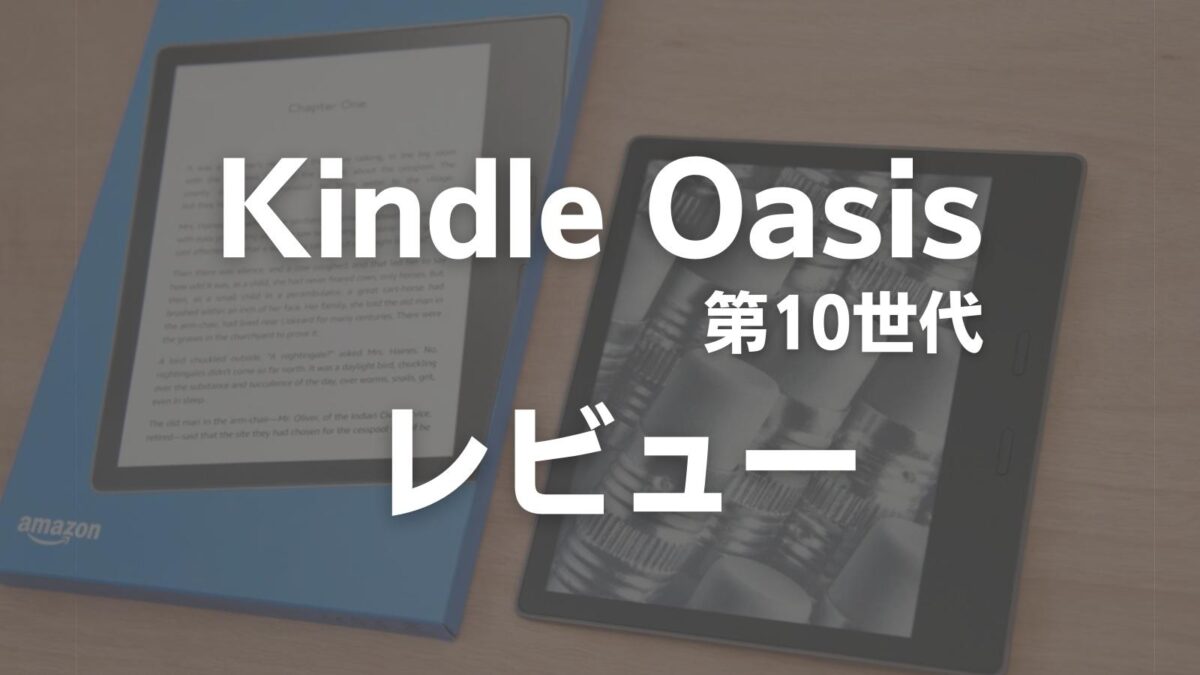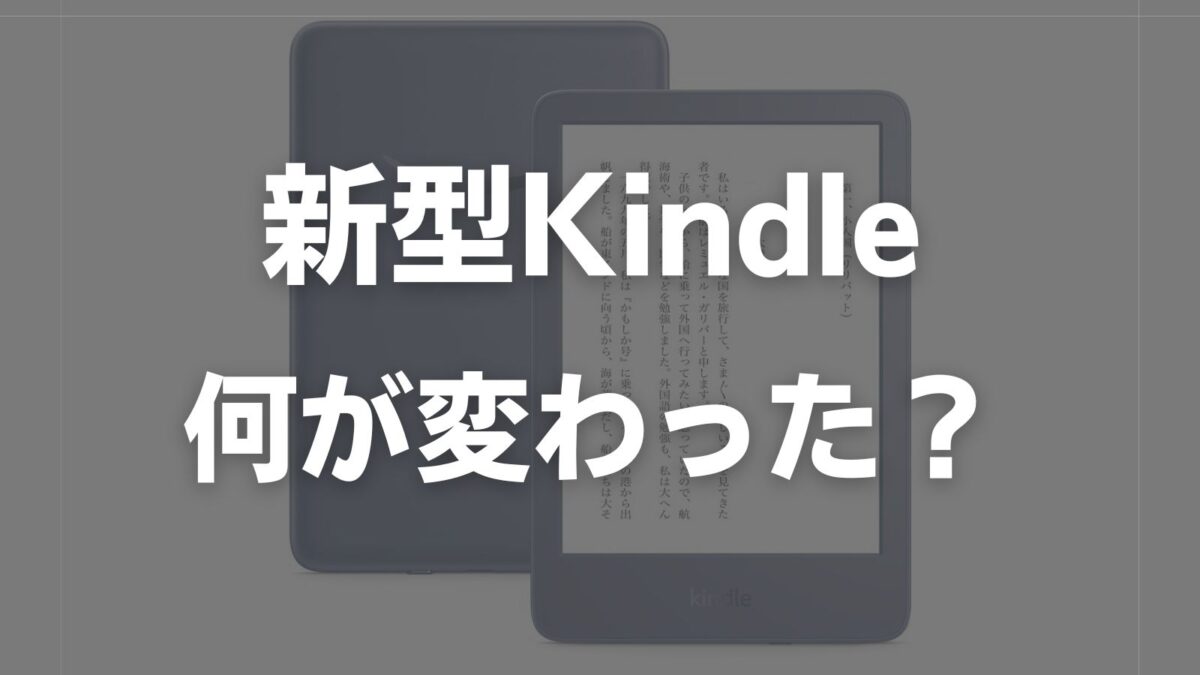Kindleの端末では、漫画も読めますが、

なんだか、漫画の表示が小さくて読みにくいな…
画面の大きさに対して、漫画の表示が小さく感じてる方も多いのではないでしょうか。
ちょっとした設定で、画面ギリギリまで漫画を大きく表示することもできるので、この記事では漫画を大きくして読みやすくする設定方法を紹介します!
あわせて読みたい




【最新】Kindle端末の使い方を完全解説!【かんたん説明書】
Kindle端末は、AmazonのKindle専用の電子書籍専用デバイス。 基本的には画面をタップするだけでページがめくれる簡単なデバイスなのですが、意外と知られていない便利な…
目次
設定で、Kindle端末のコミックの表示を大きくできる
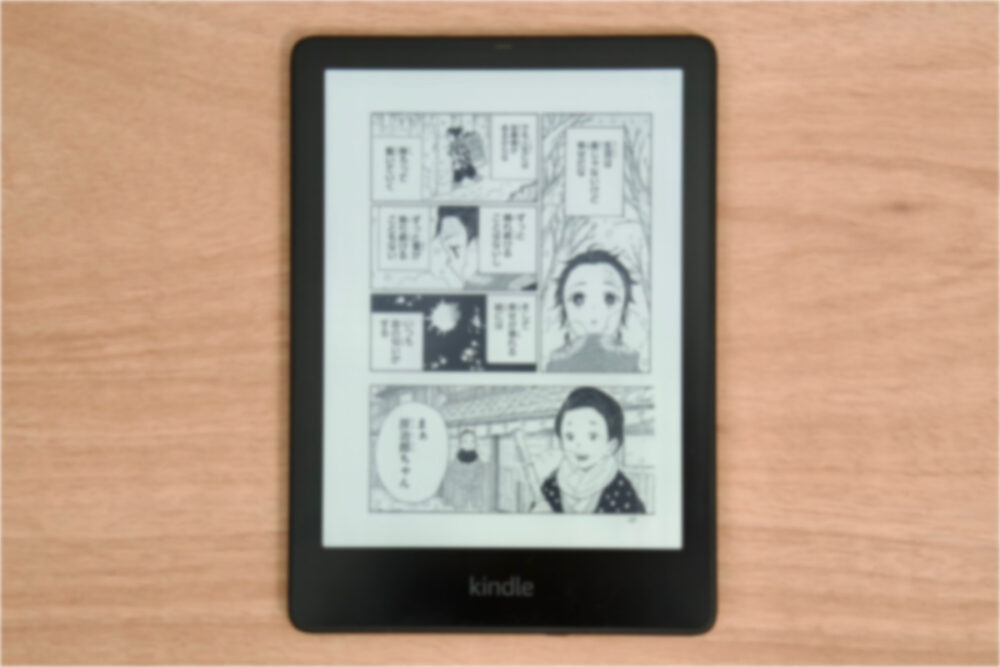
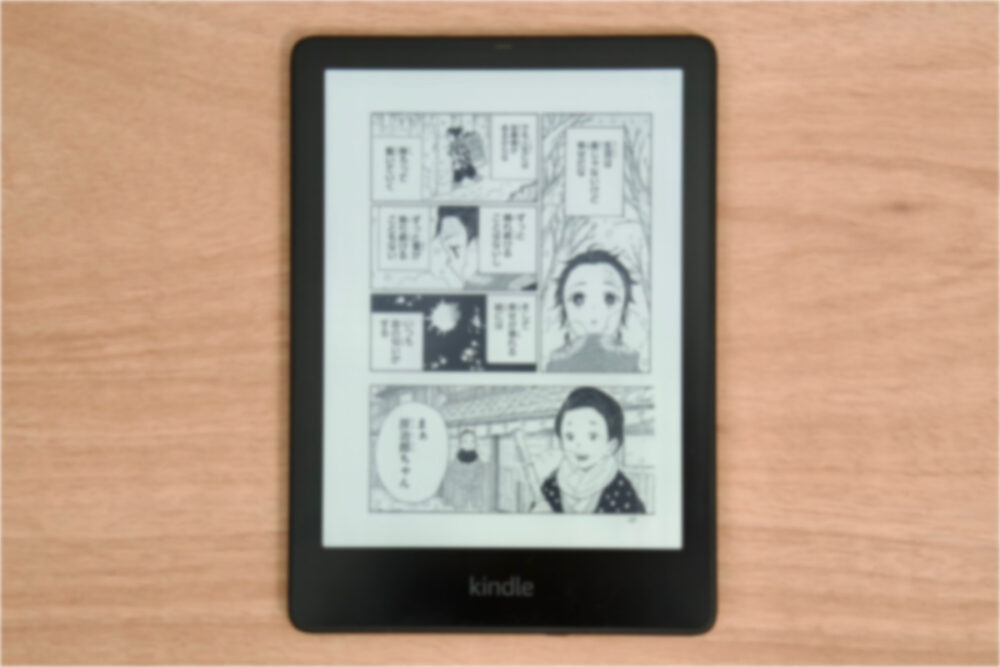
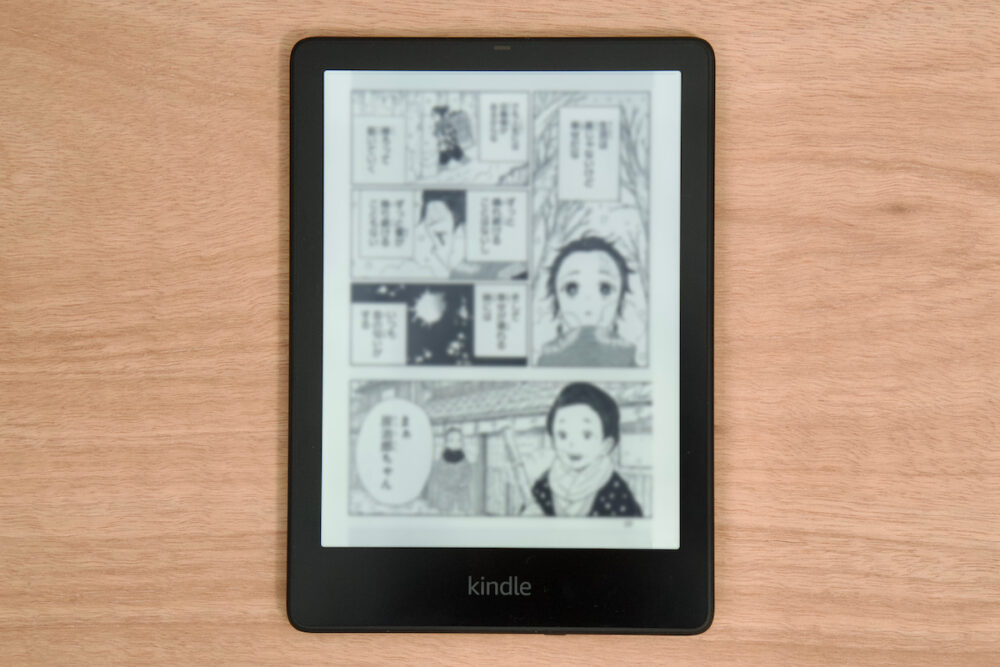
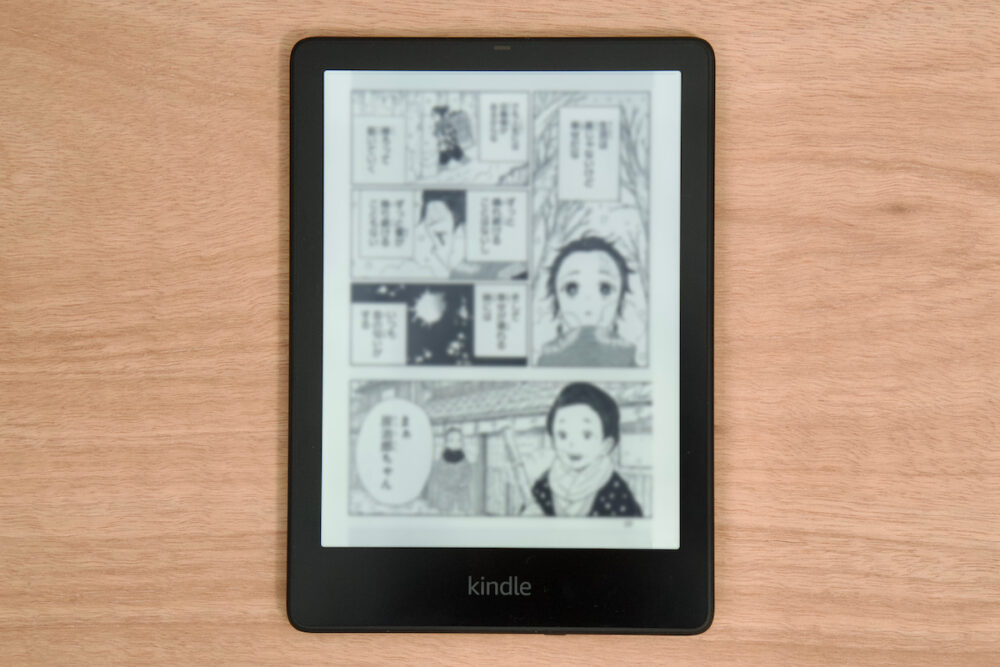
ある設定をすることで、ここまで漫画の表示を大きくすることができます!
設定する前後で見比べてみると、一回り大きく表示されて、明らかに読みやすくなりました。文字のサイズも少し大きくなります。
Kindle端末の漫画の表示を大きくする設定手順
STEP
漫画を表示中の画面で、上側をタップする
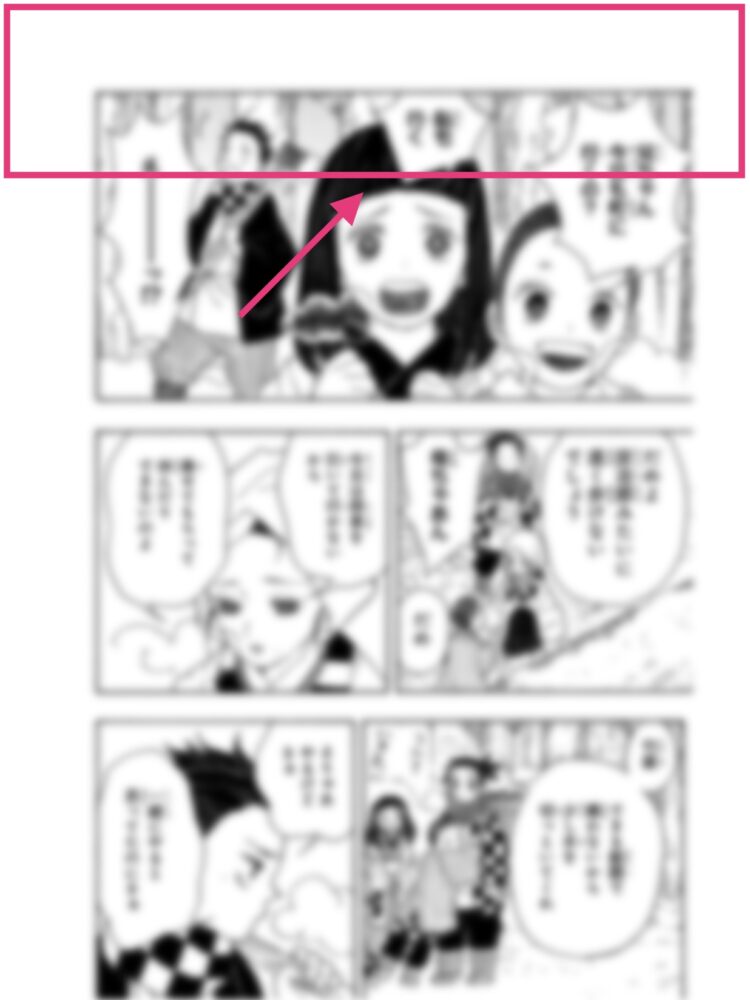
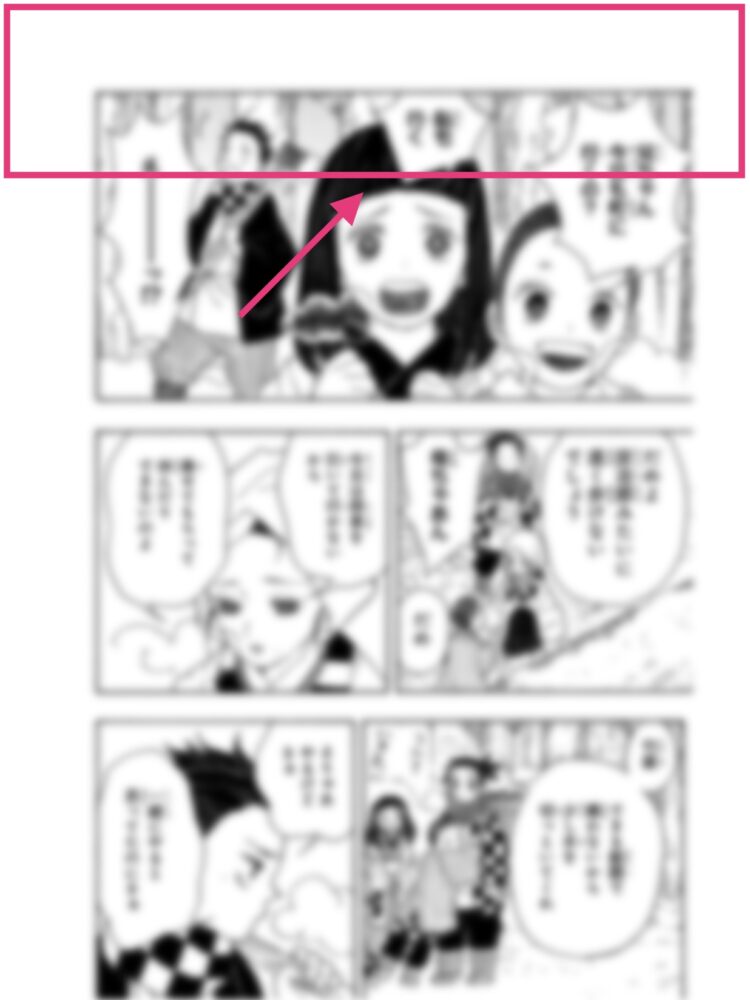
STEP
「Aa」を押す
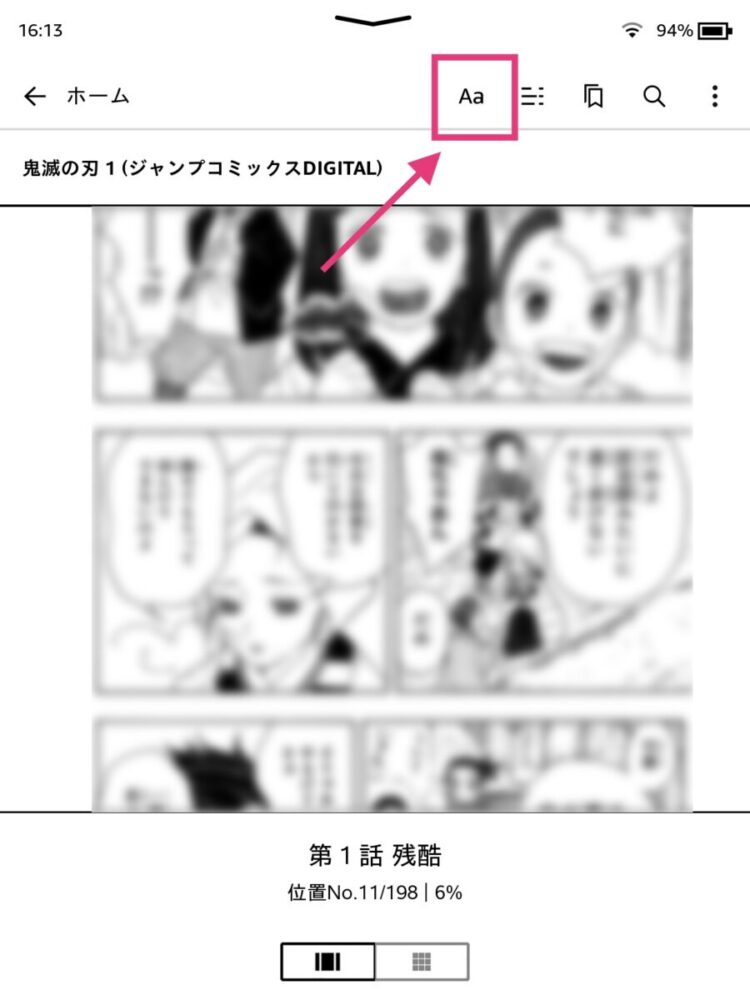
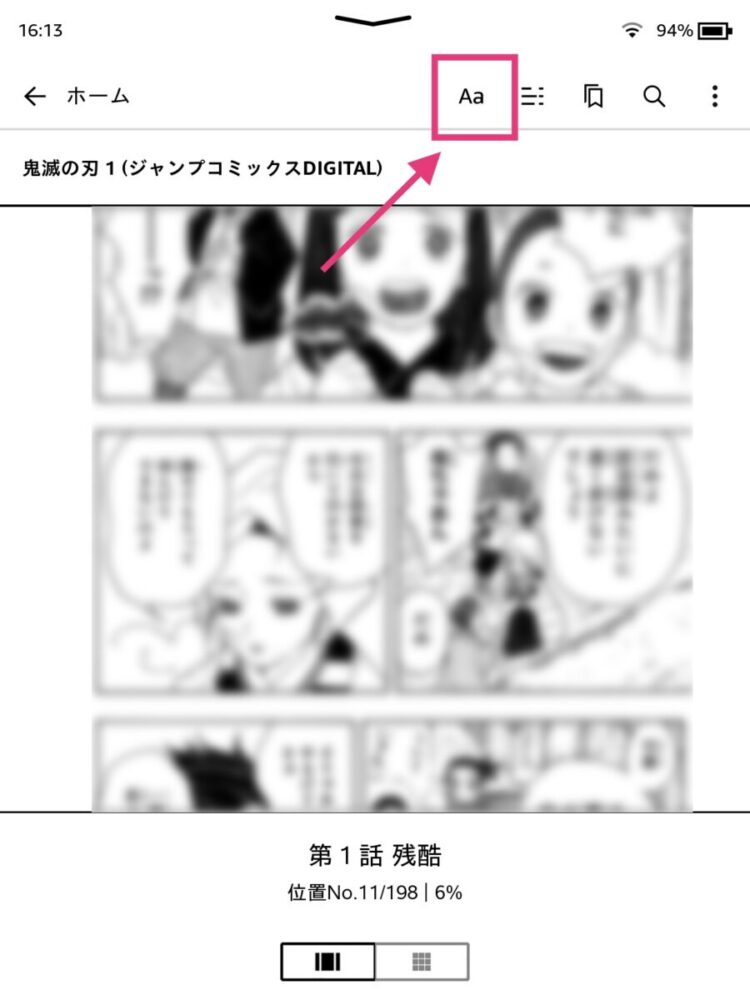
STEP
「余白を狭める」をオンにする
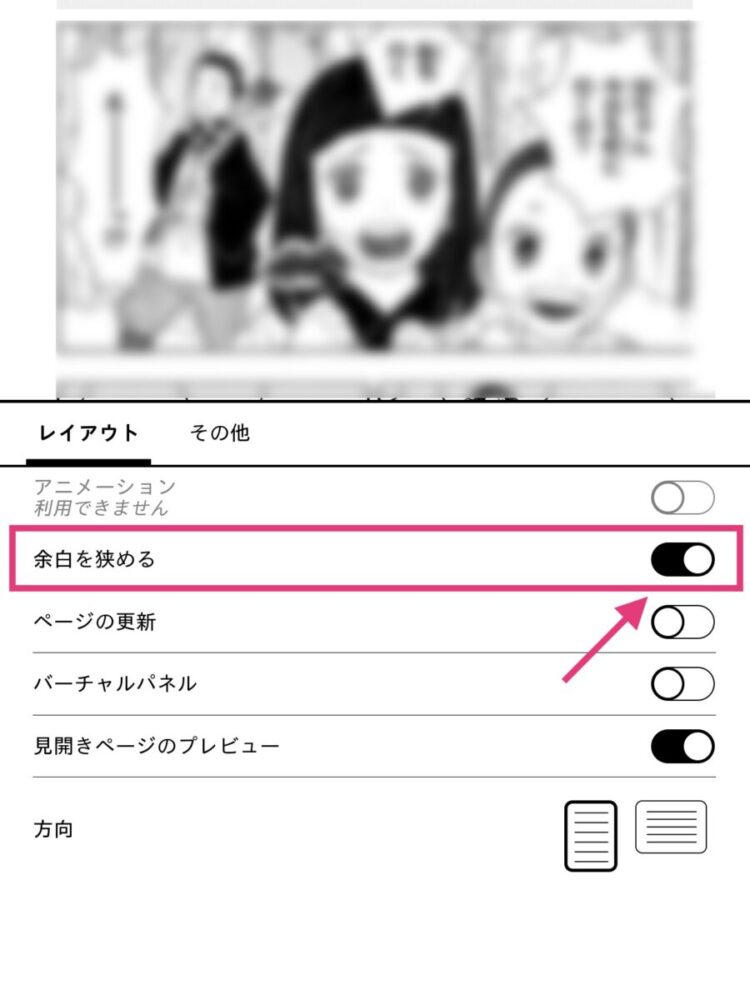
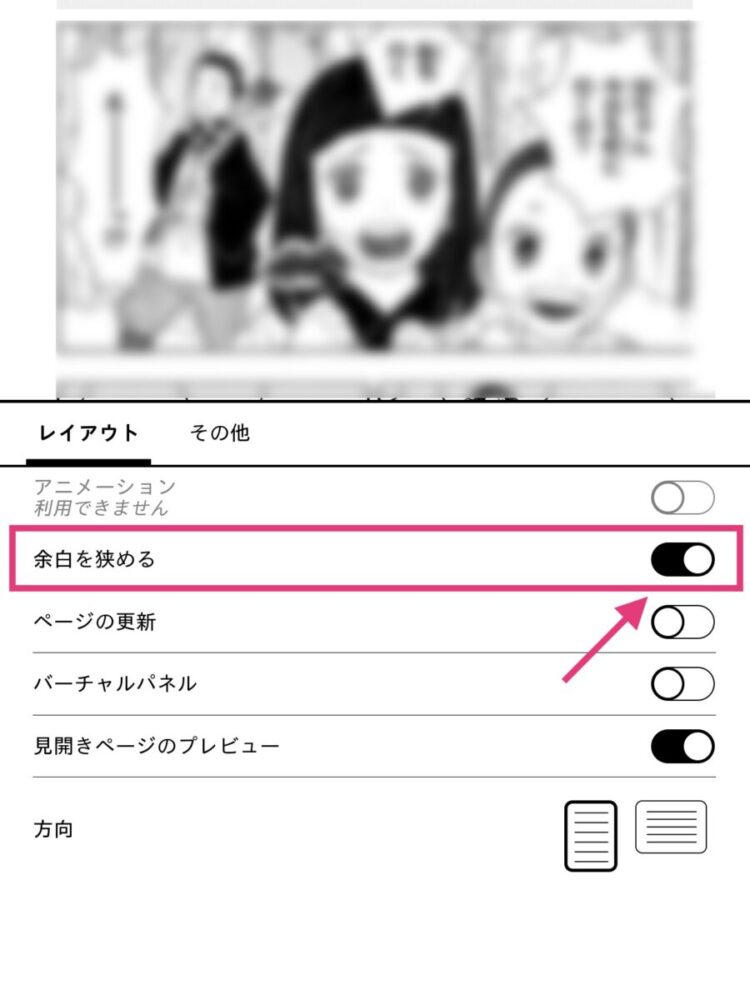
「余白を狭める」のボタンをオンにすれば完了!
ボタンの後ろが、白ではなく黒になればオンです。
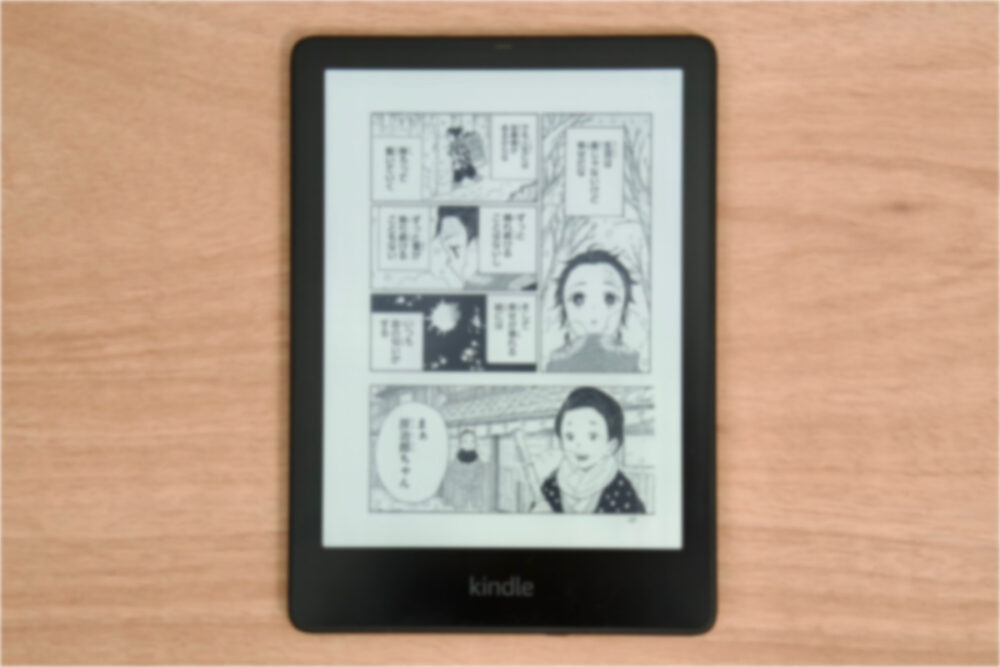
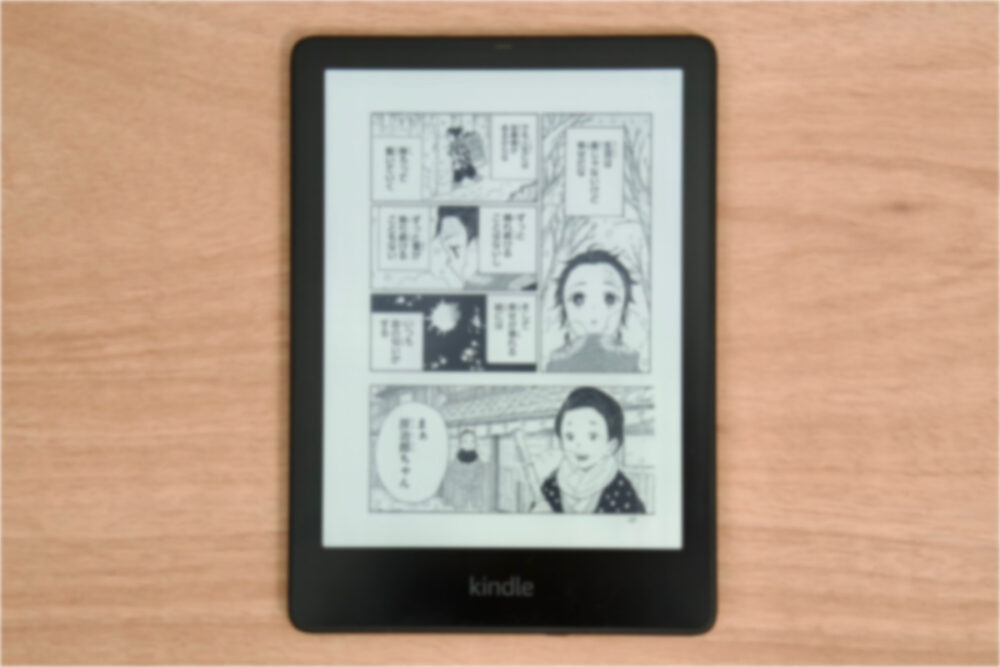
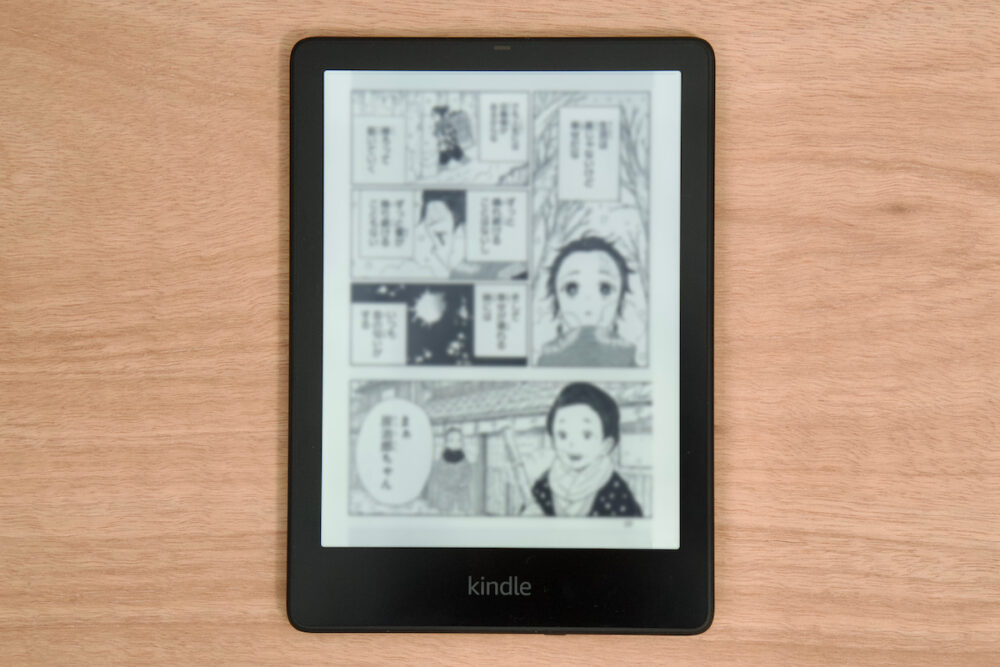
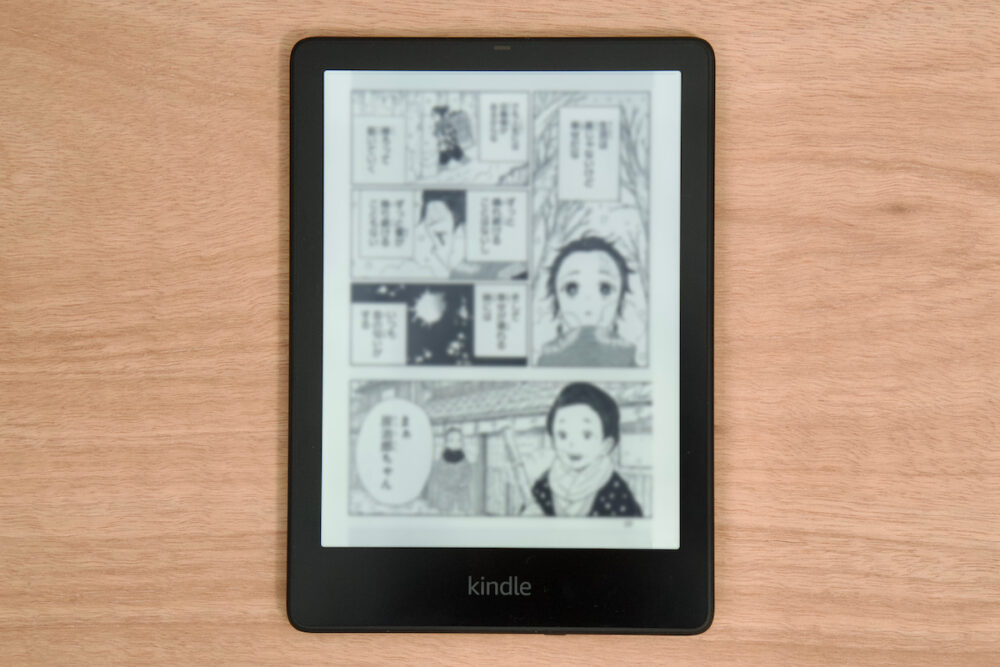
見事、大きくなりました!
まとめ
いかがでしたでしょうか。この設定で漫画が少し読みやすくなるはずです!
僕はKindle端末で漫画を読むことも多いので、必ずこの設定をしてから読んでいます。
ただしエントリーモデルのKindleの場合は、画面サイズ自体が小さく、この設定だけではあまり変わらない可能性もあります。Kindle Paperwhiteだと画面がかなり大きくなって読みやすくなるので、検討してみてはいかがでしょうか。
あわせて読みたい




【Kindle端末】漫画におすすめのモデルと快適に読む設定方法まとめ
Kindle端末はKindleの読書専用端末ですが、漫画を読むこともできます。 この記事では、Kindle端末で漫画を読むのにおすすめなモデルと、快適に読むためのおすすめの設定…
あわせて読みたい




【最新】Kindle端末の使い方を完全解説!【かんたん説明書】
Kindle端末は、AmazonのKindle専用の電子書籍専用デバイス。 基本的には画面をタップするだけでページがめくれる簡単なデバイスなのですが、意外と知られていない便利な…